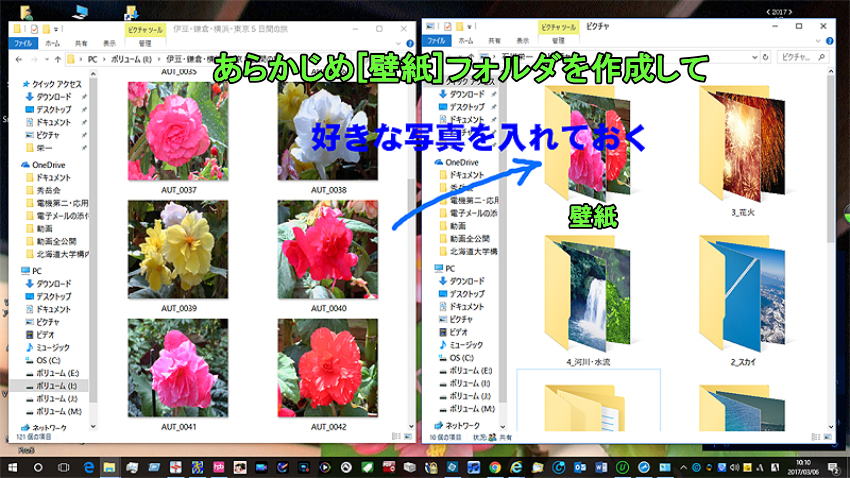 |
 |
| (図1)あらかじめテーマに設定したい好きな写真を数枚用意し[壁紙]フォルダを入れる。 |
 |
|
1.テーマに設定したい写真を用意する。(図1参照)
スライドショーのテーマに設定したい複数の画像を、フォルダにまとめる。ここでは、[ピクチャ]フォルダに、新しく、[壁紙]フォルダを作成しました。
[壁紙]フォルダの作成方法
・左上の[フォルダアイコン(新しいフォルダー)]をクリックする。
・[新しいフォルダー]を、マウスで右クリックし名前の変更で、
[壁紙]に変更する。
・風景写真や花の写真など、好みの写真を数枚入れておく。 |
|
|
 |
|
 |
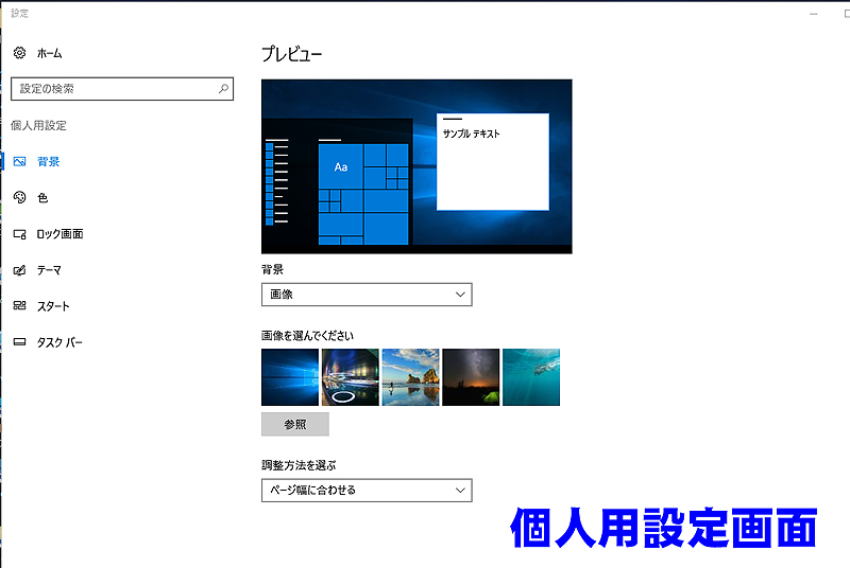 |
 |
| (図2) |
 |
|
2.マウスを画面上で右クリックかWindowsの[設定]で、[個人用設定]を選択する。
「プレビュー画面」が表示される。(図2参照)
・「背景」をスライドショーに変更する。
・次に、「スライドショーのアルバムを選ぶ」で、[参照]を左クリックし、あらかじめ作成しておいた写真のフォルダを指定し、[このフォルダーを選択]する。
(注意: 写真をどのフォルダに入れたか覚えておく)
・プレビューに1枚目の写真が表示される。(図3参照)
・「画像の切り替え時間」を指定する。
・「シャッフル」で、ランダムな順番にするかしないかを指定する。
・「調整方法を選ぶ」で、表示される写真の大きさを指定する。
・左側のメニューで「テーマ」を選択する。
・「テーマ」の画面で、「テーマの設定」を選択する。(図4参照)
|
|
|
 |
|
 |
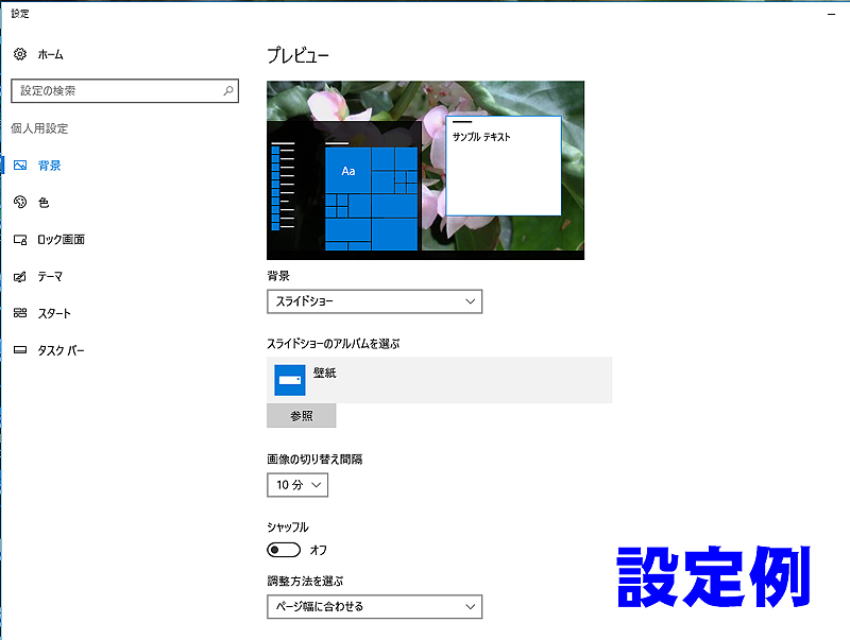 |
 |
 |
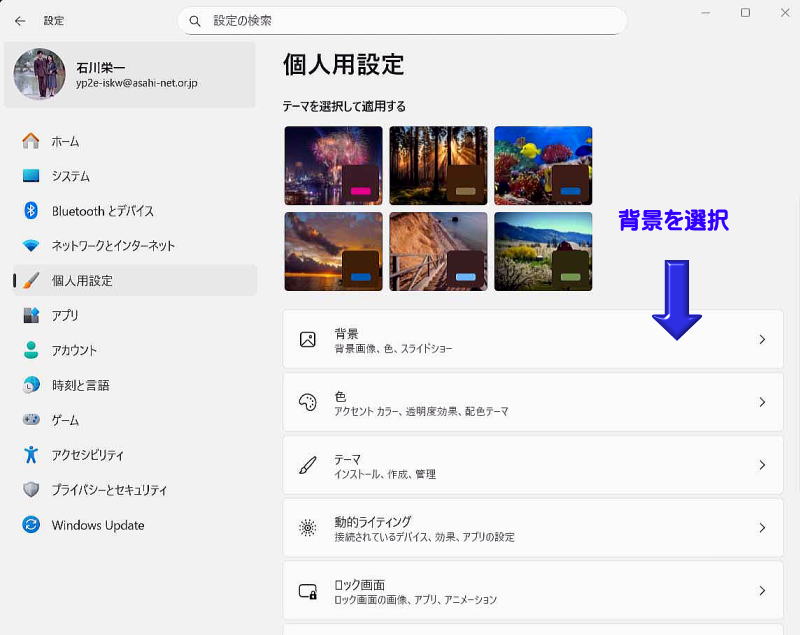 |
| (図3) |
 |
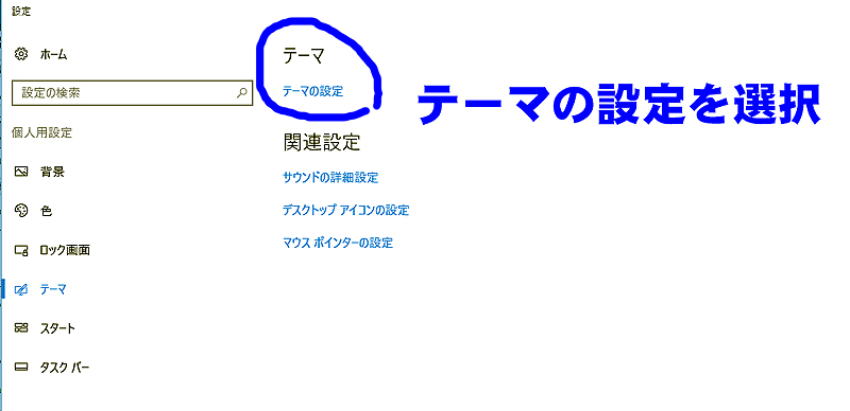 |
 |
 |
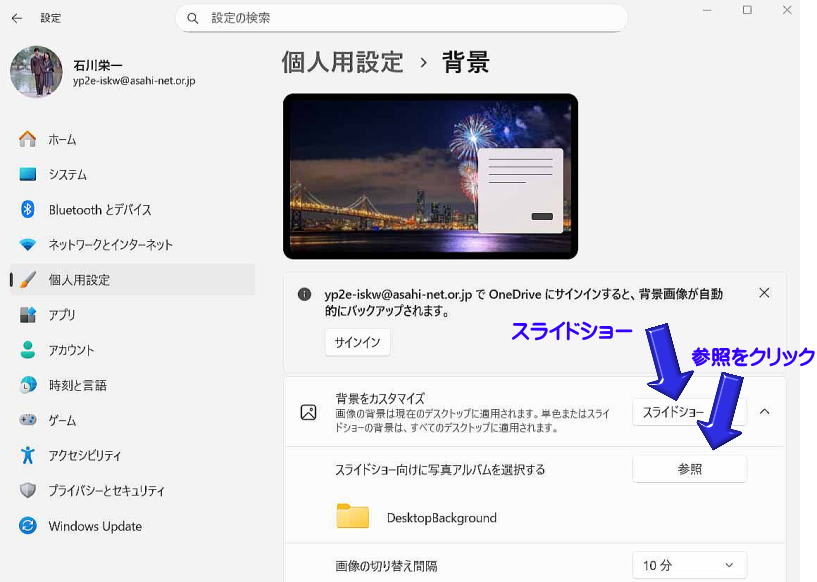 |
| (図4) |
 |
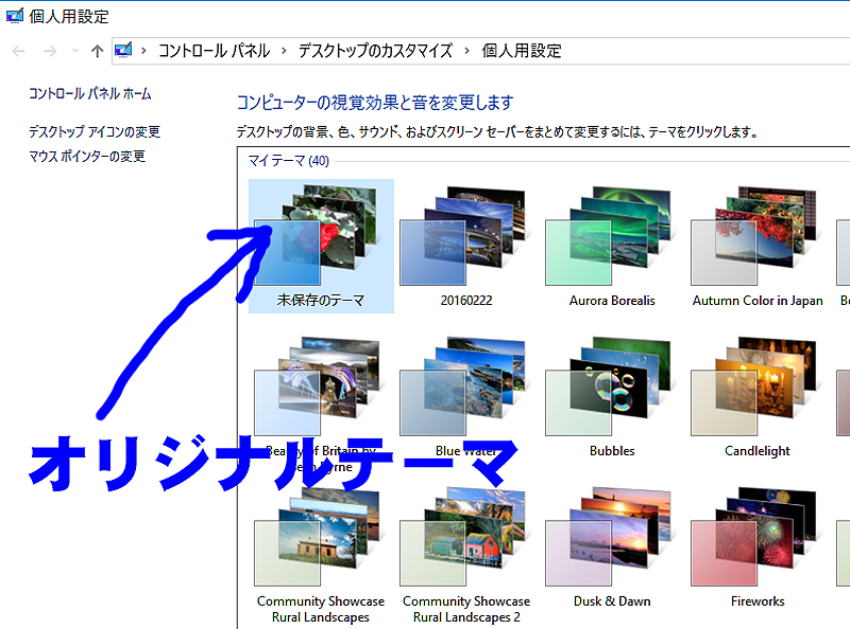 |
 |
 |
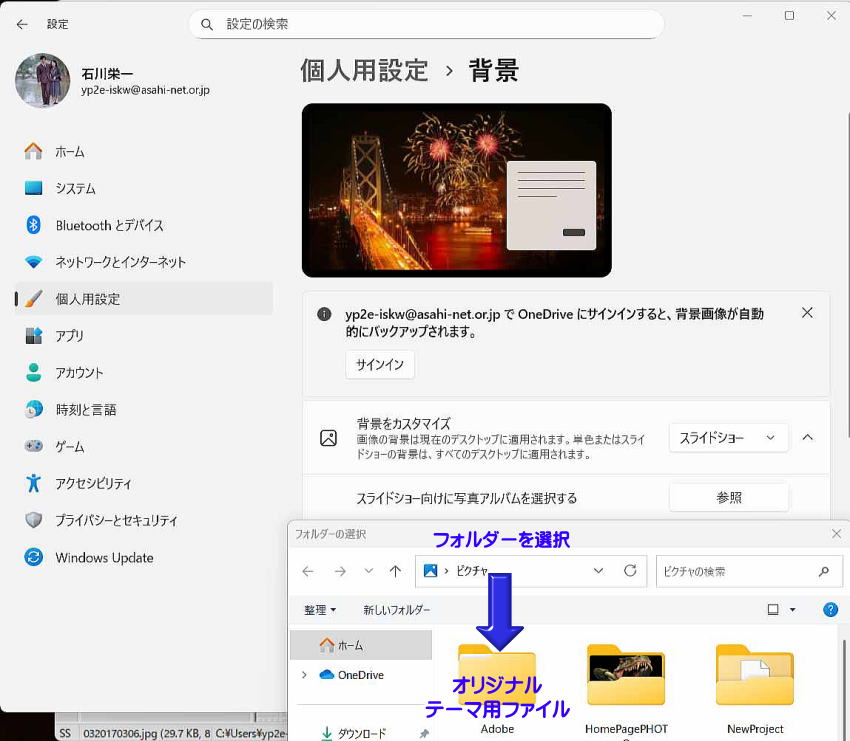 |
| (図5)「個人用設定」画面にオリジナルテーマが表示される。 |
 |
|
3.作成したオリジナル テーマを保存。(図5参照)
「マイテーマの設定」
・左上に「未保存のテーマ」と表示される。これを選択し、右下の方の[テーマの保存]を左クリックすると「名前を付けてテーマを保存」という入力画面が表示される。
・テーマ名(例では「オリジナルテーマ」)を入力し、「保存」をクリックする。
・テーマの中から「オリジナルテーマ」を選択し完了。(図6参照)
|
|
|
 |
|
 |
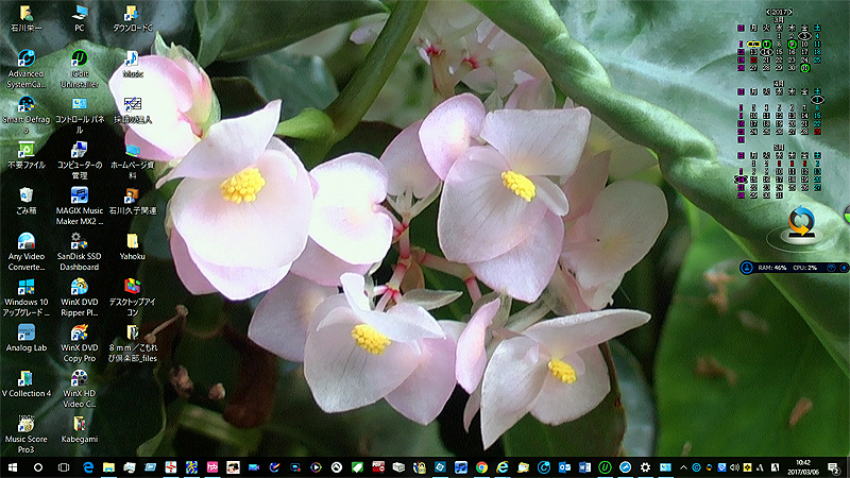 |
 |
| (図6)完成したオリジナルテーマ(壁紙) |
 |
|
|